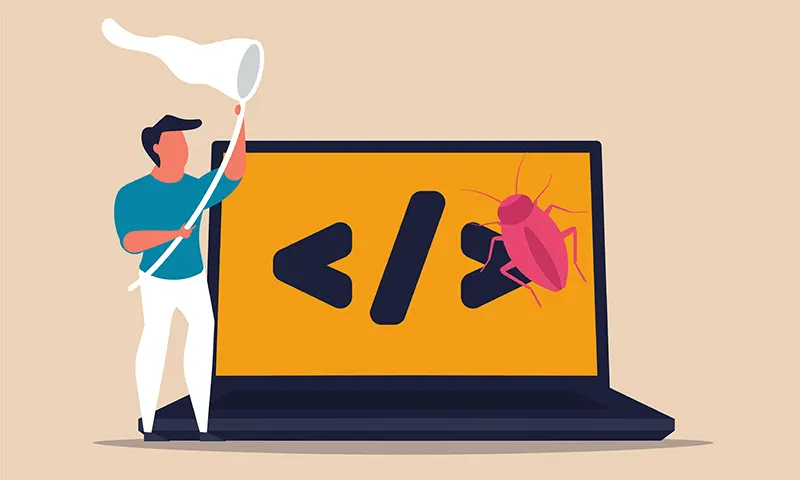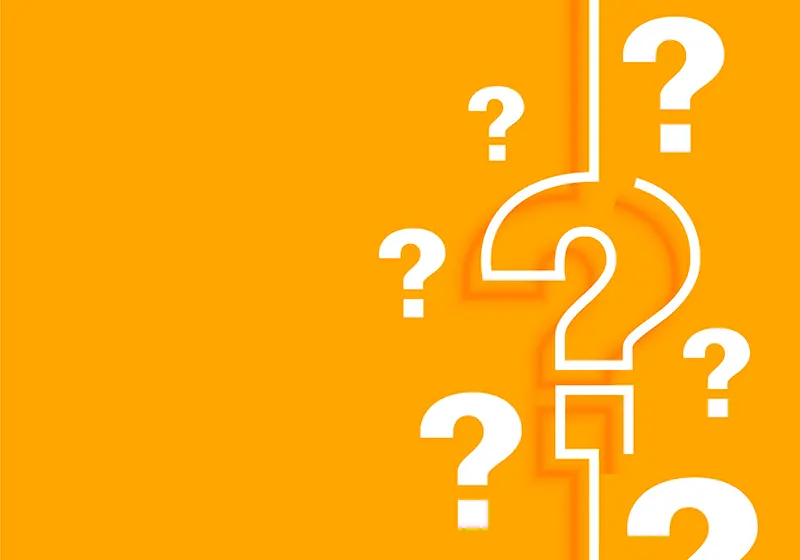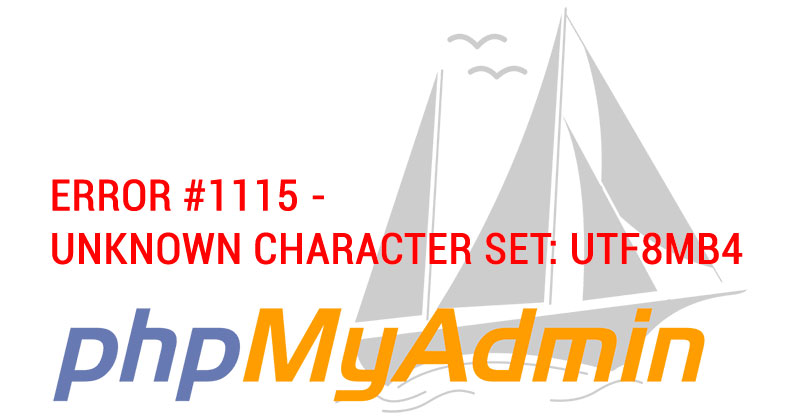Ошибка: Извините, вам не разрешено редактировать эту запись
Ошибки неизбежны
Время от времени, на сайтах появляются различные ошибки и конфликты, которые срочно требуют нашего внимания. Связано это с конфигурацией хостинга, конфигурацией сайта и т.д. Иногда, ошибки всплывают на сайтах, на которых не обновляют шаблоны и плагины, а иногда на сайтах, на которых наоборот все обновляют и следят за этим.
Ошибки на сайте будут возникать при любых раскладах, но важно, чтобы на сайте использовались самые последние версии скриптов. Это облегчает поиск и решение проблемы.
Извините, вам не разрешено редактировать эту запись
Кому не разрешено? Мне, админу сайта?! Что происходит?
Сегодня, я расскажу об ошибке, которая возникла сразу после попытки добавить запись (сохранить новую запись) на сайте WordPress.

Первое, что пришло на ум: для администратора изменились права. Возможно, проблема была в Базе данных, где прописаны все эти права. Кстати, каждый плагин после активации вносит свои данные в таблицу с правами пользователей.
Некоторые сайты рекомендуют заменить права пользователей прямо в БД определенным готовым своим набором данных. Для этого необходимо открыть БД в phpmyadmin, таблица wp_options, строка wp_user_roles.
Но, никогда не копируйте такие данные и не вставляйте в свою БД. Для каждого сайта эти данные уникальны.
Самым правильным шагом, будет проверить права пользователей.
Как проверить права пользователей?
Установите плагин User Role Editor.
Перейдите в настройки плагина: Настройки — User Role Editor. Во вкладке Общие отметьте опцию: Отобразить роль Администратор в Редакторе ролей пользователей.

После этого перейдите в раздел: Пользователи — User Role Editor
Выберите нужного пользователя в выпадающем меню, например Администратора. Для удобства просмотра прав, можете отметить опцию «Показ возможностей в читабельной форме».

В моем случае, причиной ошибки были не права пользователей. Все пункты для админа отмечены.
Как я определил причину ошибки на своем сайте?
Я отключал по очереди плагины и смотрел пропадала ли проблема. И я нашел слабое звено. Им оказался плагин WP Rocket (отвечает за кеширование).
На сайте возникал конфликт между плагином WP Rocket и WordPress.
Версия плагина устарела и вступала в конфликт с последней версией WordPress (5.0).
Так как, от кеширования нельзя было отказаться, я поставил другой плагин — WP Fastest Cache.
Выводы
1.Обновляйте WordPress, шаблоны и плагины до последних версий.
2.При возникновении ошибки или конфликта, вспоминайте, что вы делали, что устанавливали в последнее время. Отключайте плагины по одному или группами, чтобы проверить: не является ли причиной ошибки конкретный плагин.
3.Перед внесением различных изменений в БД, в код шаблонов и плагинов, а также изменением конфигурации сайта — обязательно делайте полную резервную копию сайта.
Дополнительно
Как сбросить права пользователей по умолчанию
Для этого используем тот же плагин User Role Editor.
Заходим в раздел: Настройки — User Role Editor. Вкладка Инструменты.

Перед сбросом нас предупредят, что различные плагины вносят свои данные в права доступа, которые прописаны в Базе данных.
После сброса прав пользователей, некоторые плагины могут перестать нормально функционировать, а также вы можете потерять доступ к их настройкам.
Рекомендую прочитать: